8月新功能重磅来袭
涵盖全屋定制、硬装定制等5大模块
共计36项功能更新
通过不断的产品开发和功能升级
持续为用户带来更优体验
快来看看,有没有你心水的功能吧!
1.性能设置
2.成品模型-前后镜像&上下镜像
3.替换产品- 增加从“门店库”找相似模型
4.优化贴图预览效果
5.优化打组流程
6.【多层】查看历史记录增加显示楼层
7.快捷键设置面板增加搜索功能
8.增加“显示隐藏家具饰品”的快捷键
1.新增加灯光布置快捷键
2.新增加灯光类型“灯带”
1.收边条优化
2.优化画布素材尺寸调整
3.平面图新增面积标签
1.自定义材质分类
2.抽屉编辑
3.自动封板
4.生成封板功能开关
5.替换材质“我的”入口名称修改为门店库
6.替换材质新增个人库
7.整木新增个人、门店贴图库
8.添加素材继承材质
9.生成免拉手导出生产信息
10.生成免拉手合并参数设置
11.板件造型编辑是否显示公共库
12.门板缩值支持英文
13.增加定制面板显示高度
14.样式风格替换新增多样式和风格编辑
15.拉伸改尺支持框选柜内部件进行改尺和位移
16.拉伸改尺、局部改尺入口合并
17.材质刷通刷门窗
18.衣柜-护墙板安装连接线
19.跨模块元素测量
20.板件斜切
21.定制素材识别户型顶角线
22.斜拼五金安装
为解决大方案卡顿问题,增加软件性能设置面板
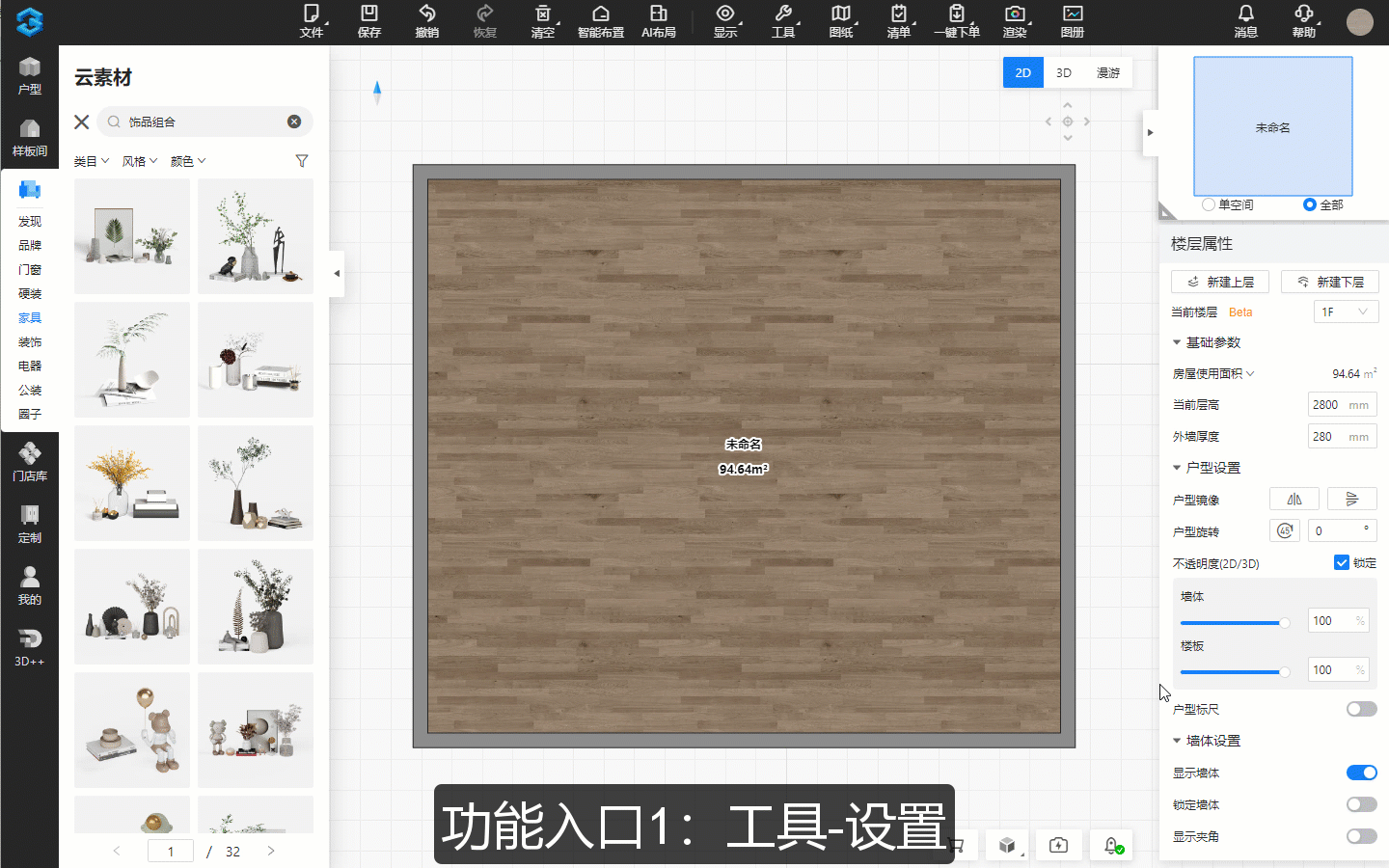
功能入口1:顶部菜单-工具-设置-性能设置
(1)性能模式分为:高画质、均衡、高性能、自定义。默认为自定义,建议用户根据自己的习惯进行选择。
(2)实时预览性能、优化草图效率、圆弧圆滑度分级、神笔光追渲染器高质量模式,迁移到【性能设置】下
功能入口2:底部-性能设置
(1)支持快速切换性能模式
(2)性能低时,图标会显示橙色预警
2. 【基础操作】成品模型-前后镜像&上下镜像
成品单品、成品组合和临时组合增加前后镜像和上下镜像
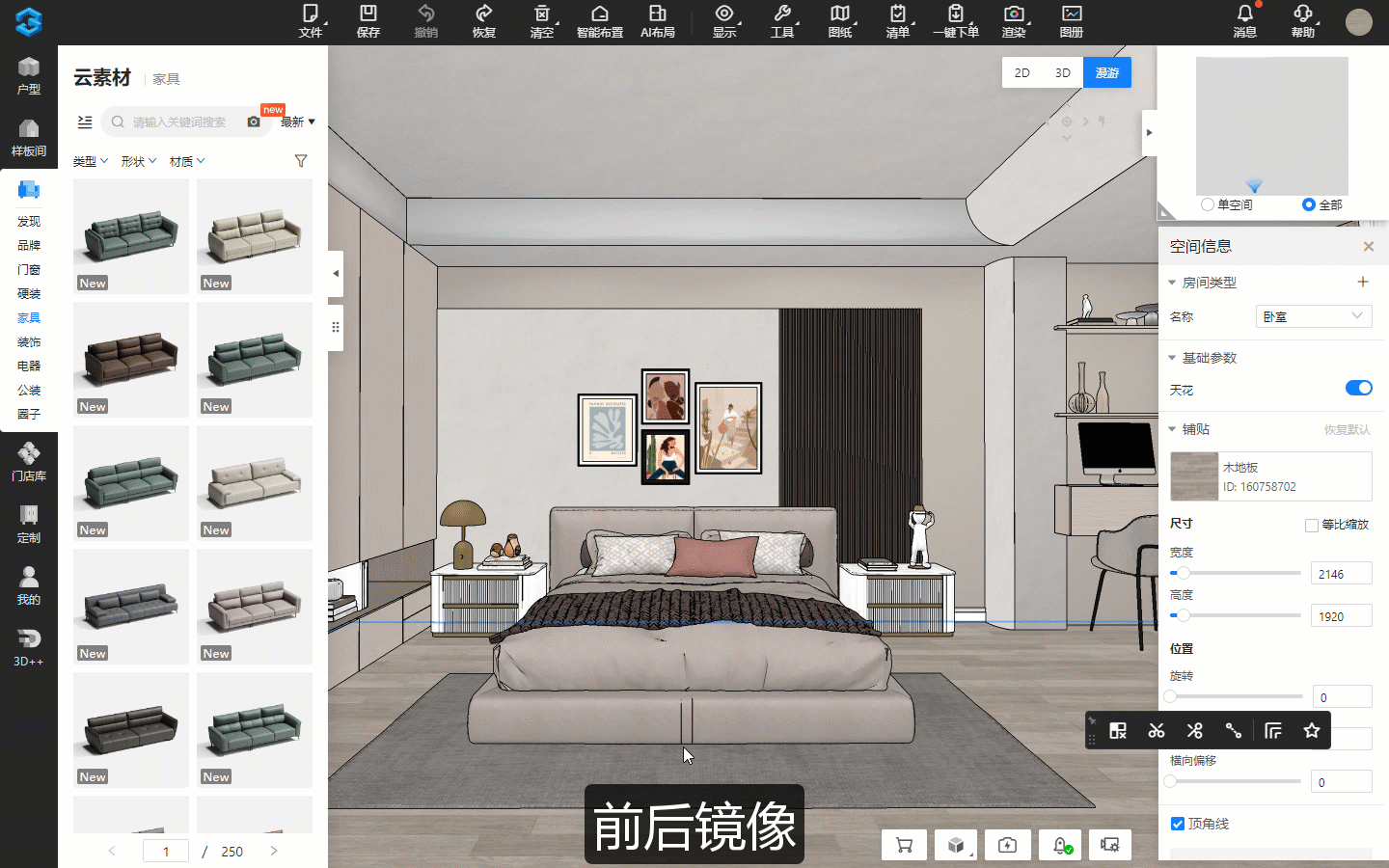
(1)点击模型,地面模型和吸顶模型(沿Y轴镜像),对象工具条的镜像功能支持“前后镜像”
(2)墙上模型(沿Z轴镜像),对象工具条的镜像功能支持“上下镜像”
3.【基础操作】替换产品- 增加从“门店库”找相似模型
(1)替换产品:分别从公共库、企业库、门店库、我上传的模型库中推荐相似素材进行替换。
(2)【产品替换-门店库】界面新增搜索功能
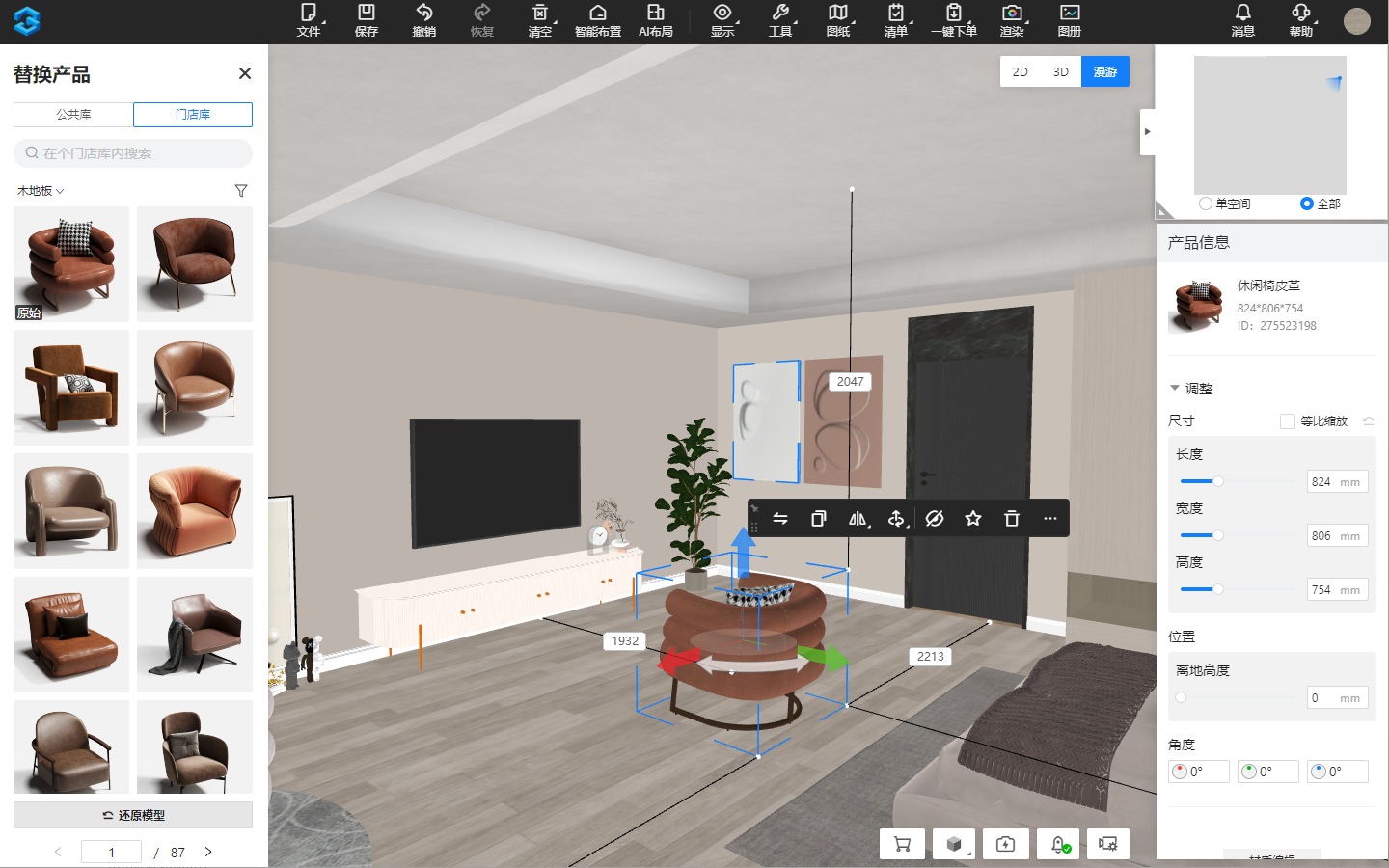
(1)选择素材,然后点击“替换产品”,如果素材属于门店素材,系统会在【门店库】中推荐与其相似的素材
(2)支持在【产品替换-门店库】界面搜索门店内的素材模型
优化贴图预览的效果:按实际尺寸等比展示
优化范围:全软件中涉及贴图展示的列表和预览图
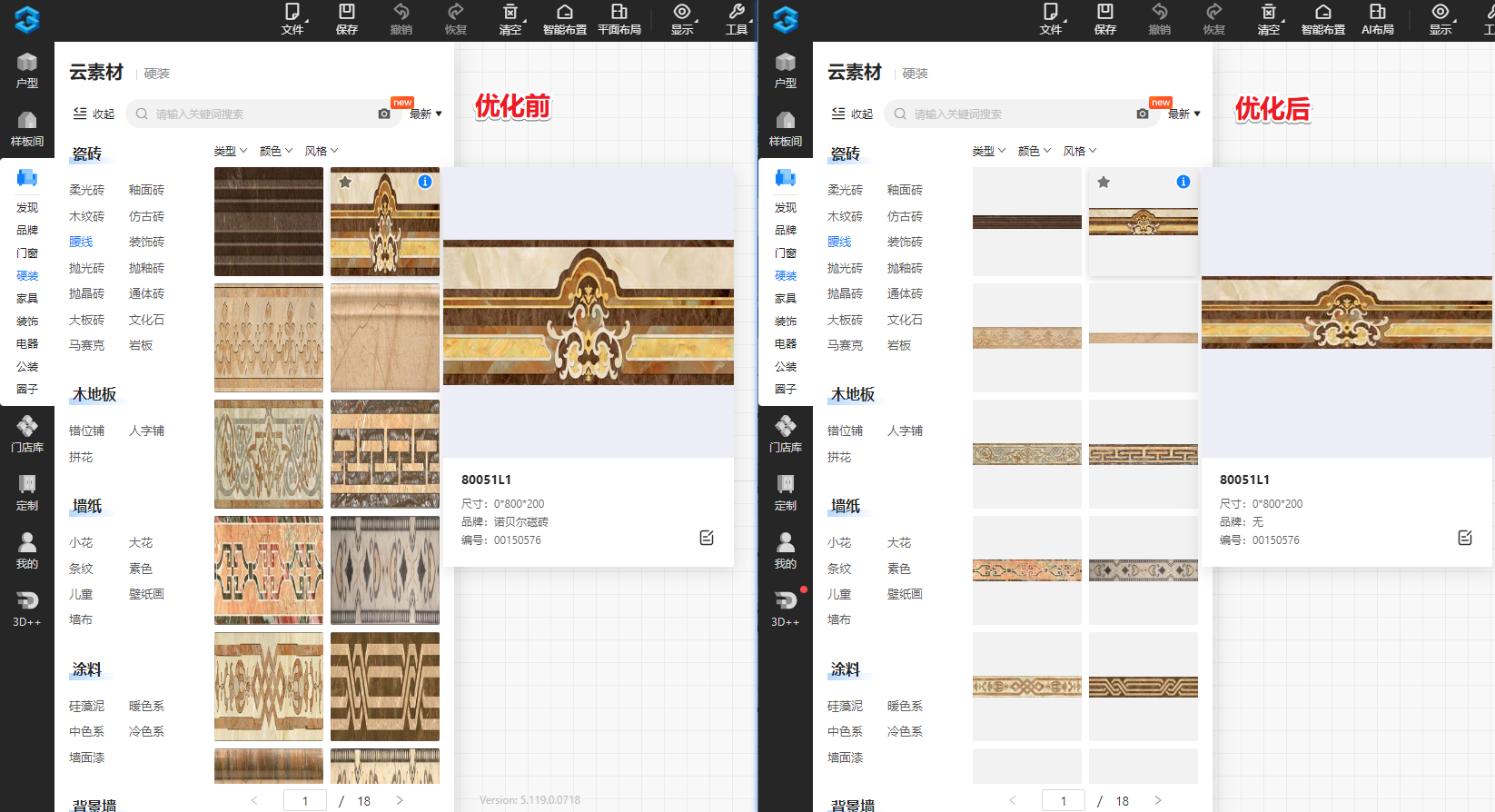
体验升级:解决用户每次打组都会弹出【创建组合】弹框来阻碍流程的问题
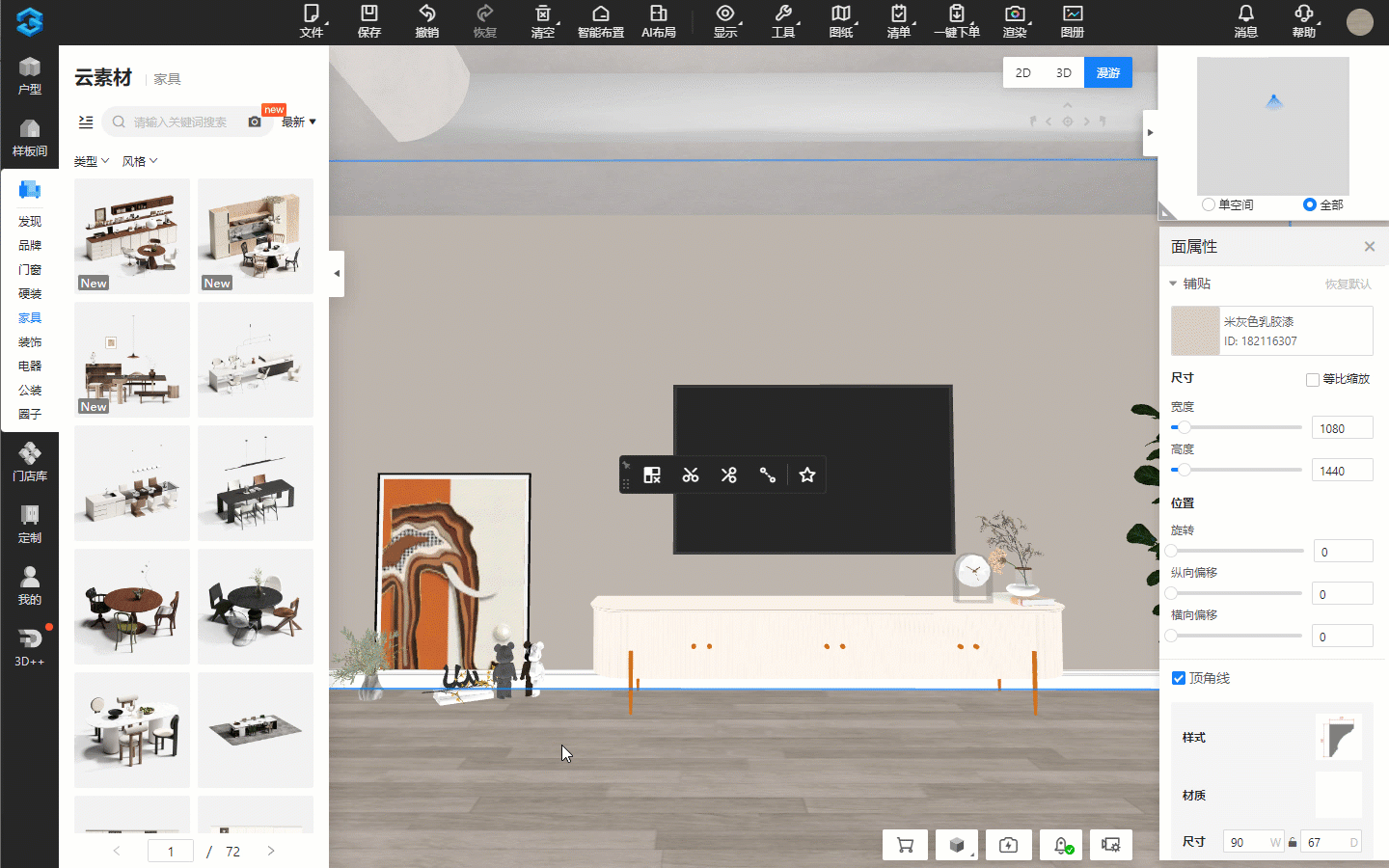
(1)多选成品模型,进行组合操作,不出现【创建组合】弹框
(2)收藏临时组合时,可重新命名后再收藏
【查看历史记录】增加历史版本的楼层显示,直观展示用户是在哪个楼层进行保存操作
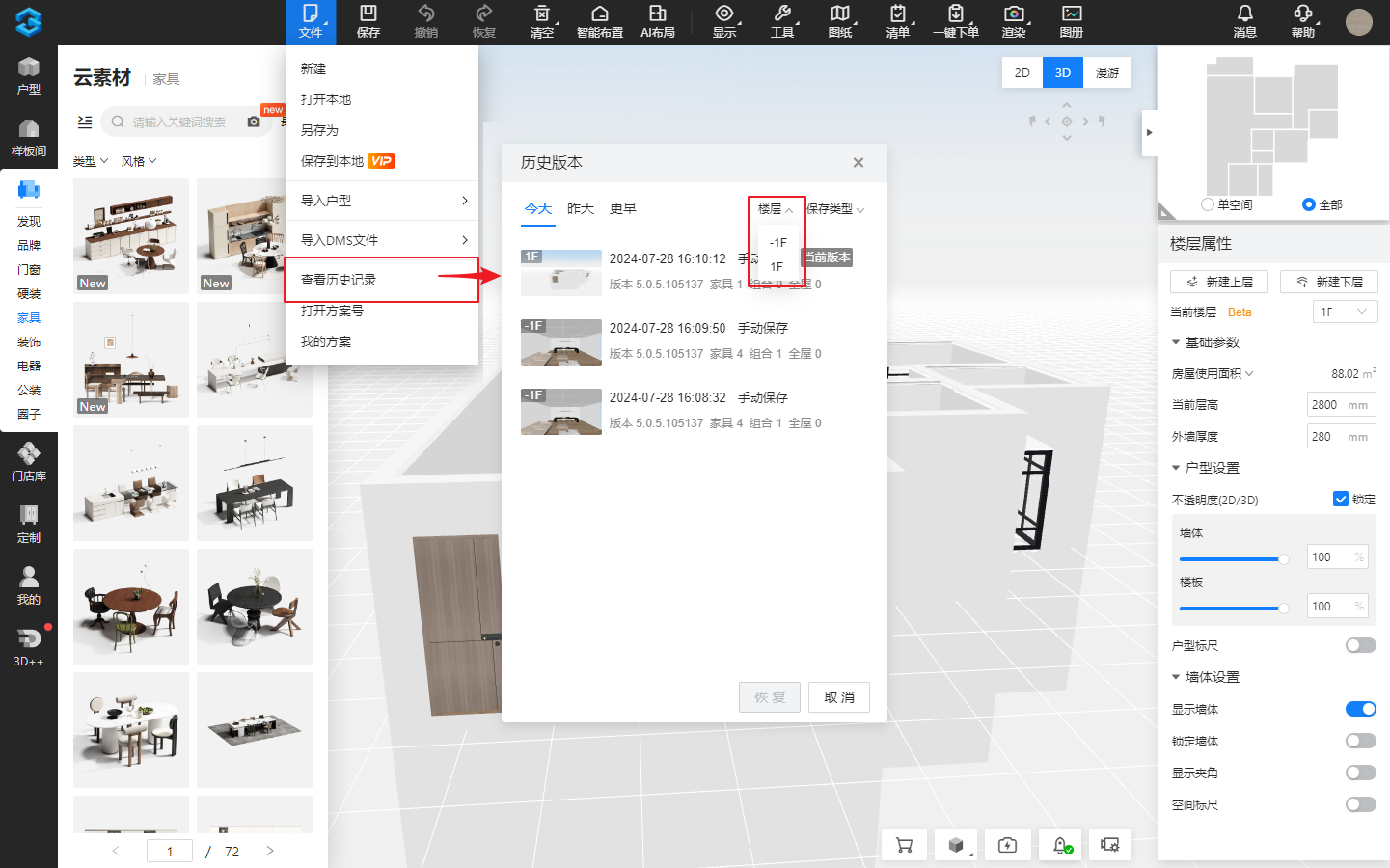
(1)如图:选择“顶部菜单-文件-查看历史记录”,历史版本的图片中显示了1F、-1F。举例:在1F操作保存,则历史版本显示的保存楼层为1F
(2)支持对历史版本进行楼层筛选
解决找快捷键麻烦,效率低下的问题
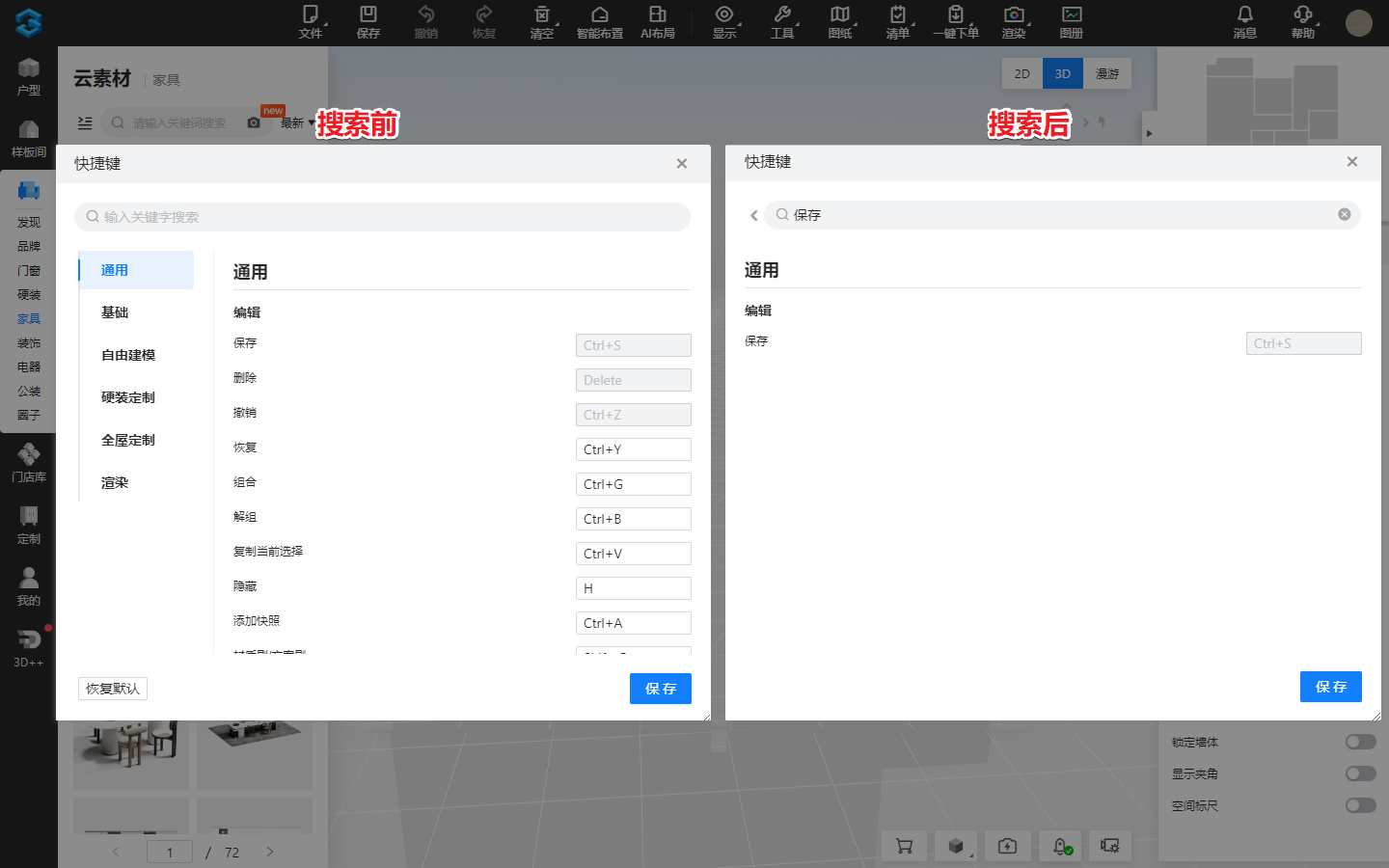
(1)功能入口:顶部菜单-帮助-快捷键
(2)增加搜索功能,支持模糊搜索,部分匹配的精准搜索。如搜“保存”,含有“保存”的选项都要在搜索列表
增加“显示隐藏家具饰品”的快捷键【Shift+J】,支持用户自定义
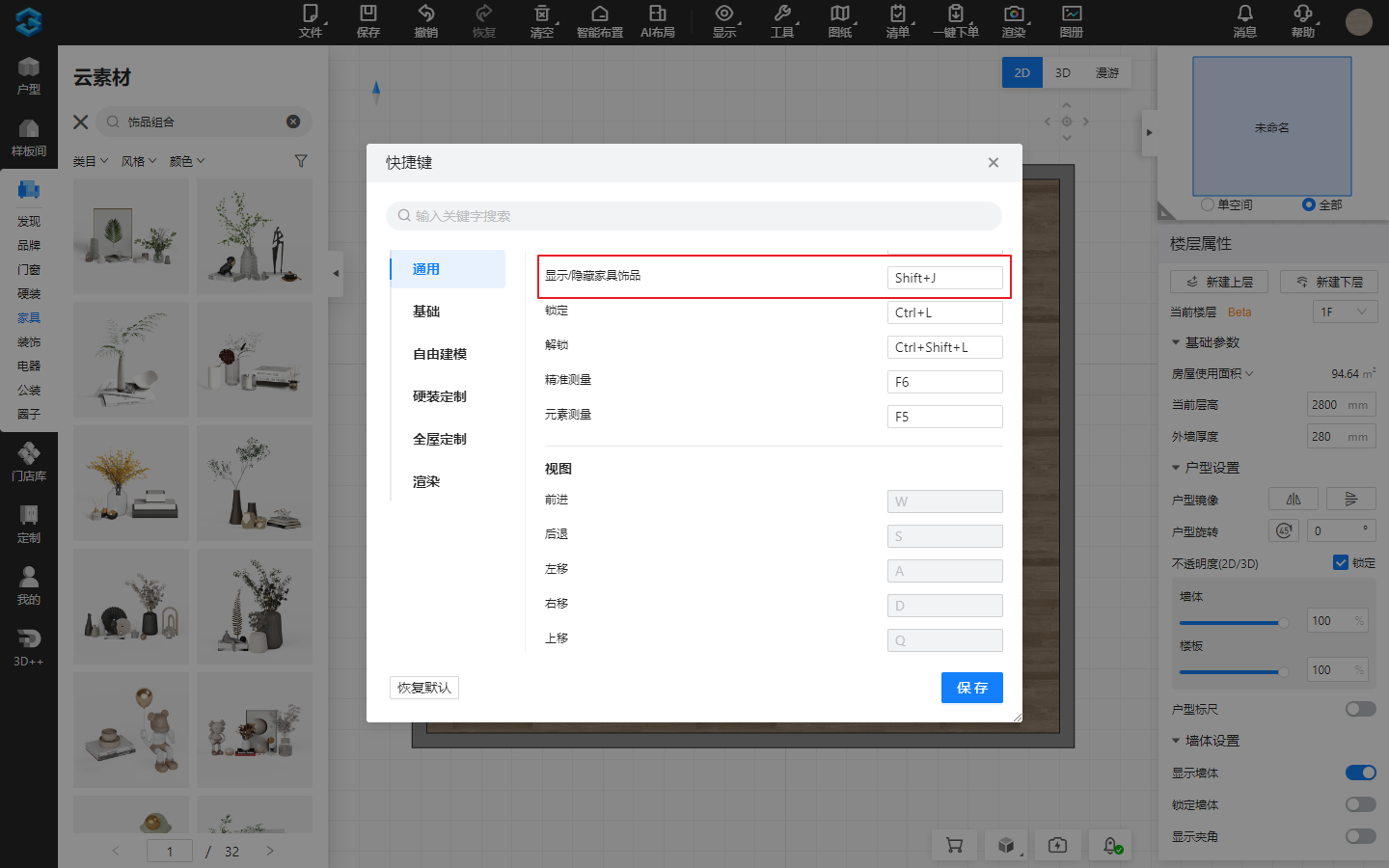
(1)点击【Shift+J】,显示/隐藏全部家具饰品
(2)功能入口:顶部菜单-帮助-快捷键,用户可以对其进行自定义
二、渲染灯光功能合集
1.【渲染灯光】新增加灯光布置快捷键
快速布置灯光,使用快捷键1-2-3-4-5,分别对应射光源,面光源,球光源,模型光,灯带
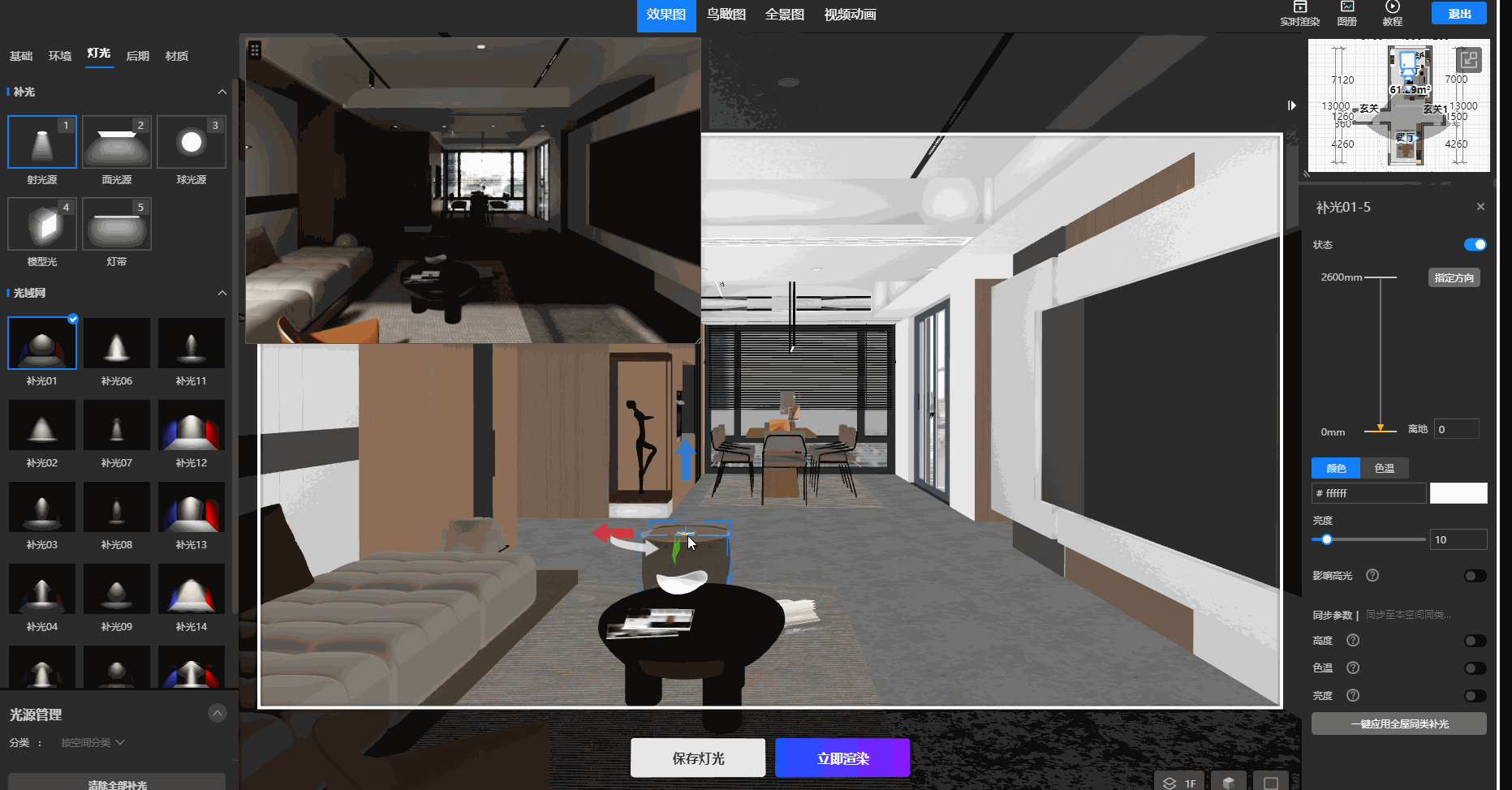
(1)进入渲染
(2)使用键盘上数字键“1/2/3/4/5”
(3)点击放置到设计场景内
每次用户想要使用灯带都需要调节一次矩形光的长宽尺寸,现在方便用户一键布置出灯带
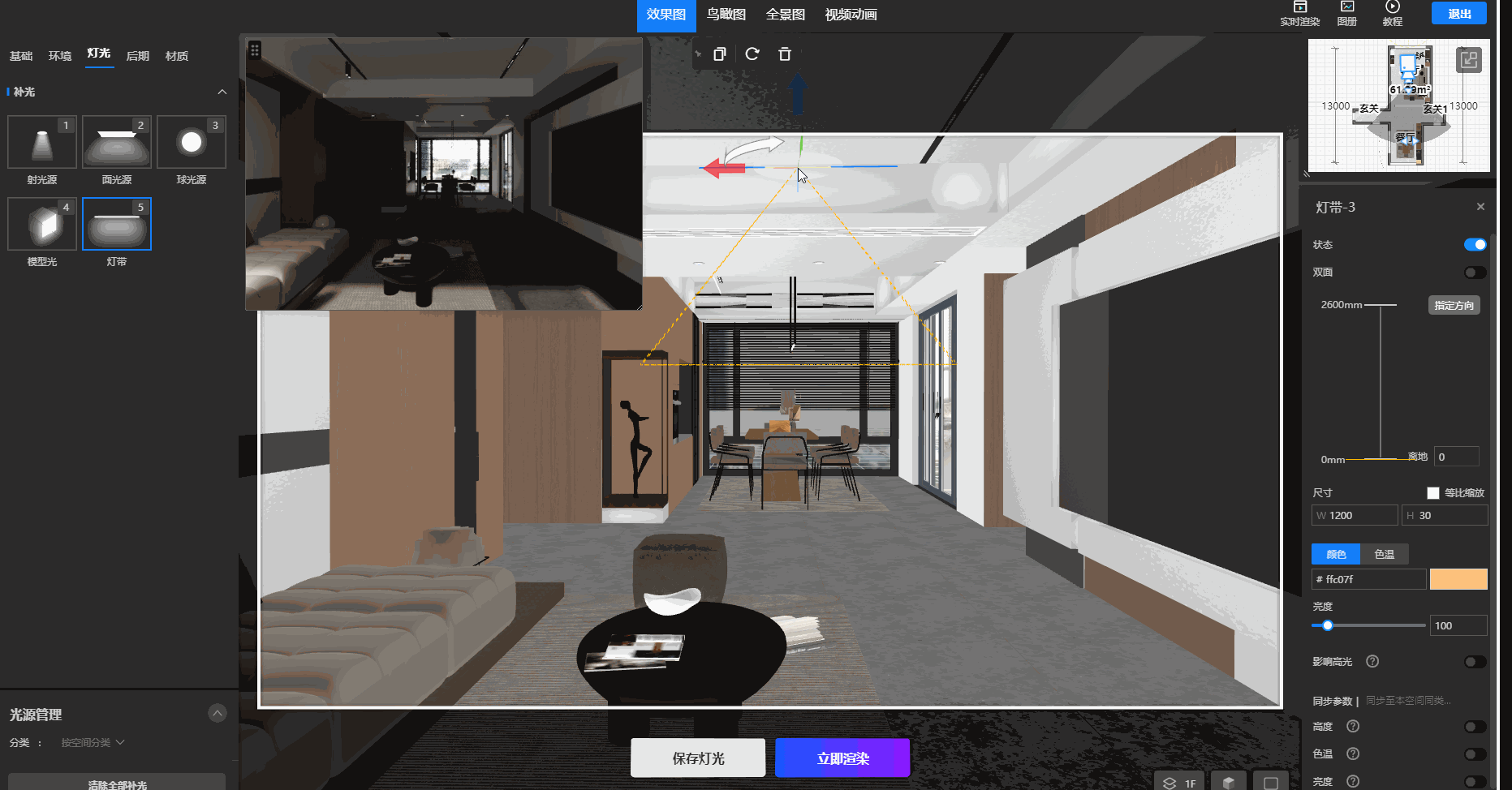
(1)进入渲染
(2)使用键盘上数字键“5”
(3)点击放置到设计场景内
三、户型建模功能合集
1.【户型建模】斜分割线功能优化
优化斜分割线功能使用体验
(1)增加起点定位标尺距离显示
(2)增加鼠标点的吸附:
①支持吸附其他分割线
②支持吸附分割线的中点、交点
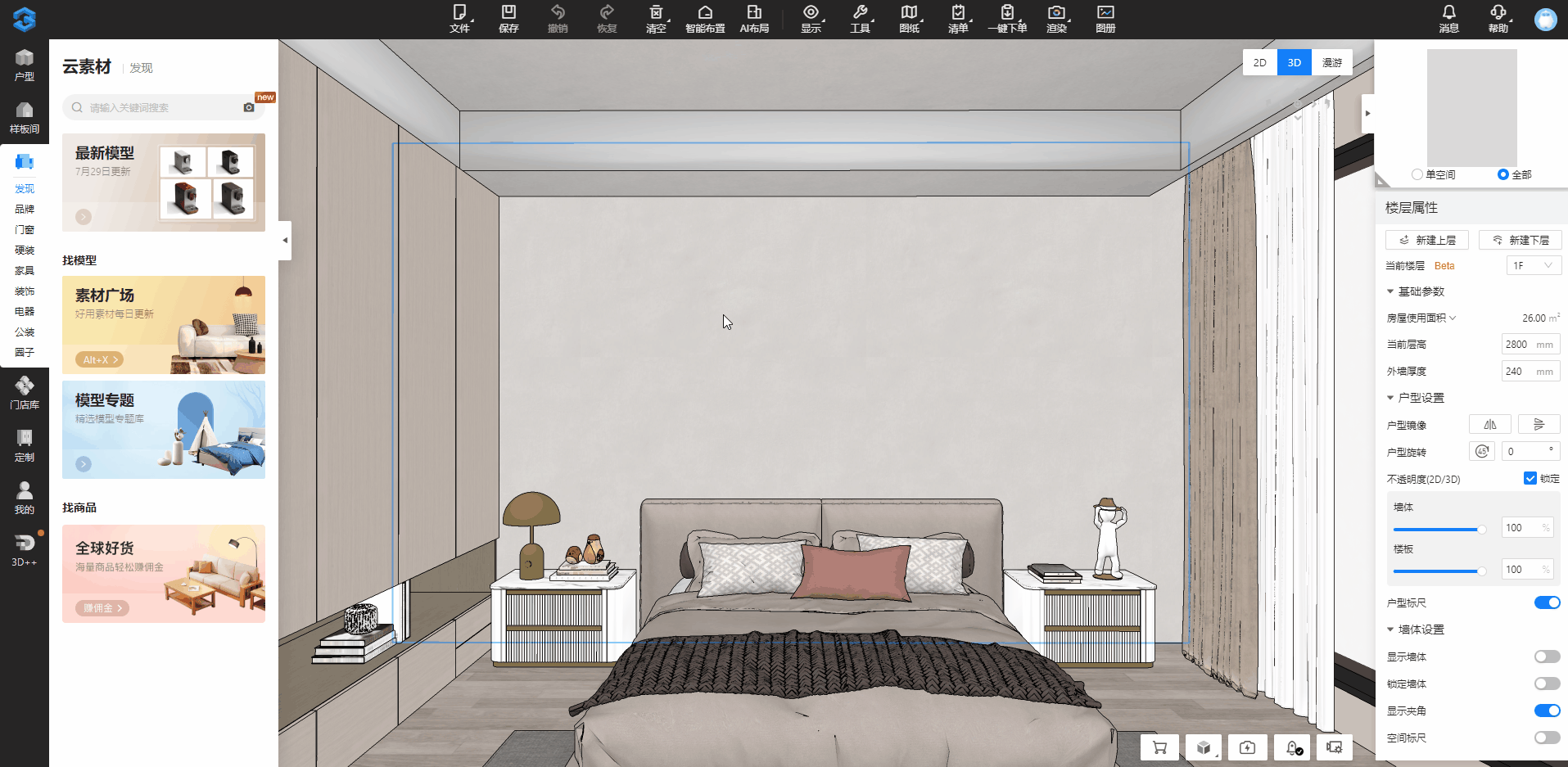
(1)打开方案,选中需要切割的区域
(2)进入分割模式,确定定点位置
(3)可通过Tab切换标尺参数值,可吸附分割线中点、交点
(4)确定分割线位置,鼠标右键退出模式
顶墙收边条放置不正确、剖面编辑器线条不显示等问题:
(1)增加“放样内外切换”的快捷键【Tab】,支持用户自定义
(2)优化收边条的区域放置、边放置功能
(3)在2D、3D状态下,点击收边条,线条面板增加剖面编辑功能入口,单边线条支持在剖面编辑器中显示
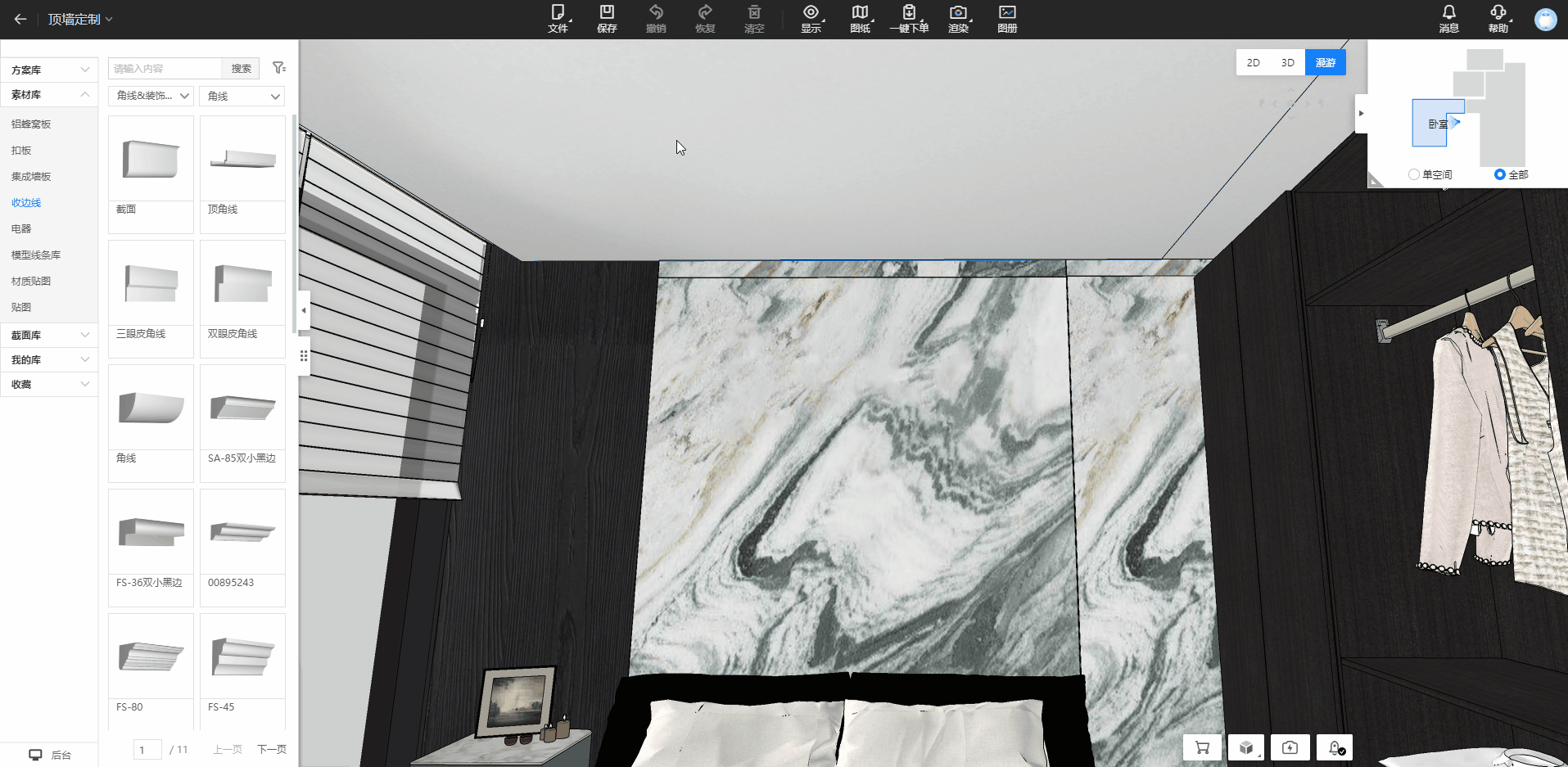
(1)打开方案,进入顶墙模块,进入画布
(2)拖拽线条进入到区域/边,可使用快捷键Tab进行内外放样切换
(3)在2d画布中可点击剖面编辑功能,单边线条也支持显示
2.【顶墙】优化画布素材尺寸调整
多段线及部分铺贴素材无法在画布中修改尺寸
(1)支持类型:墙板、扣板、蜂窝板、电器、多段线
(2)当素材旋转成非垂直角度的情况下,仅支持在右侧面板中进行修改尺寸
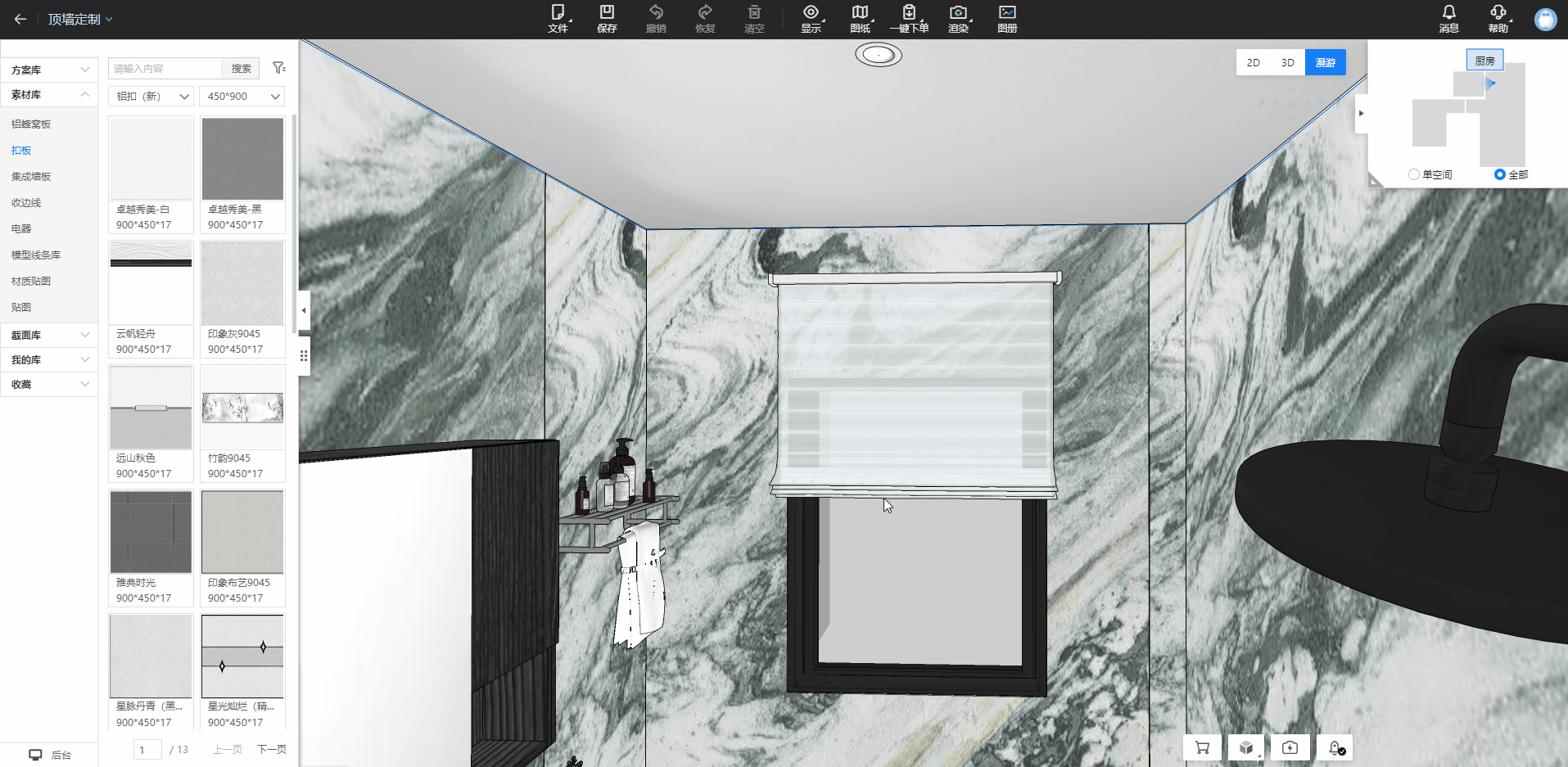
(1)打开方案,进入顶墙模块
(2)双击进入2d画布编辑
(3)拖入素材,编辑素材尺寸
(4)操作旋转,非垂直角度的素材不允许直接修改尺寸,需要进入右侧面板进行修改
铺砖彩色平面图新增面积标签,用户可通过右侧面板进行显示、隐藏房间或面积信息
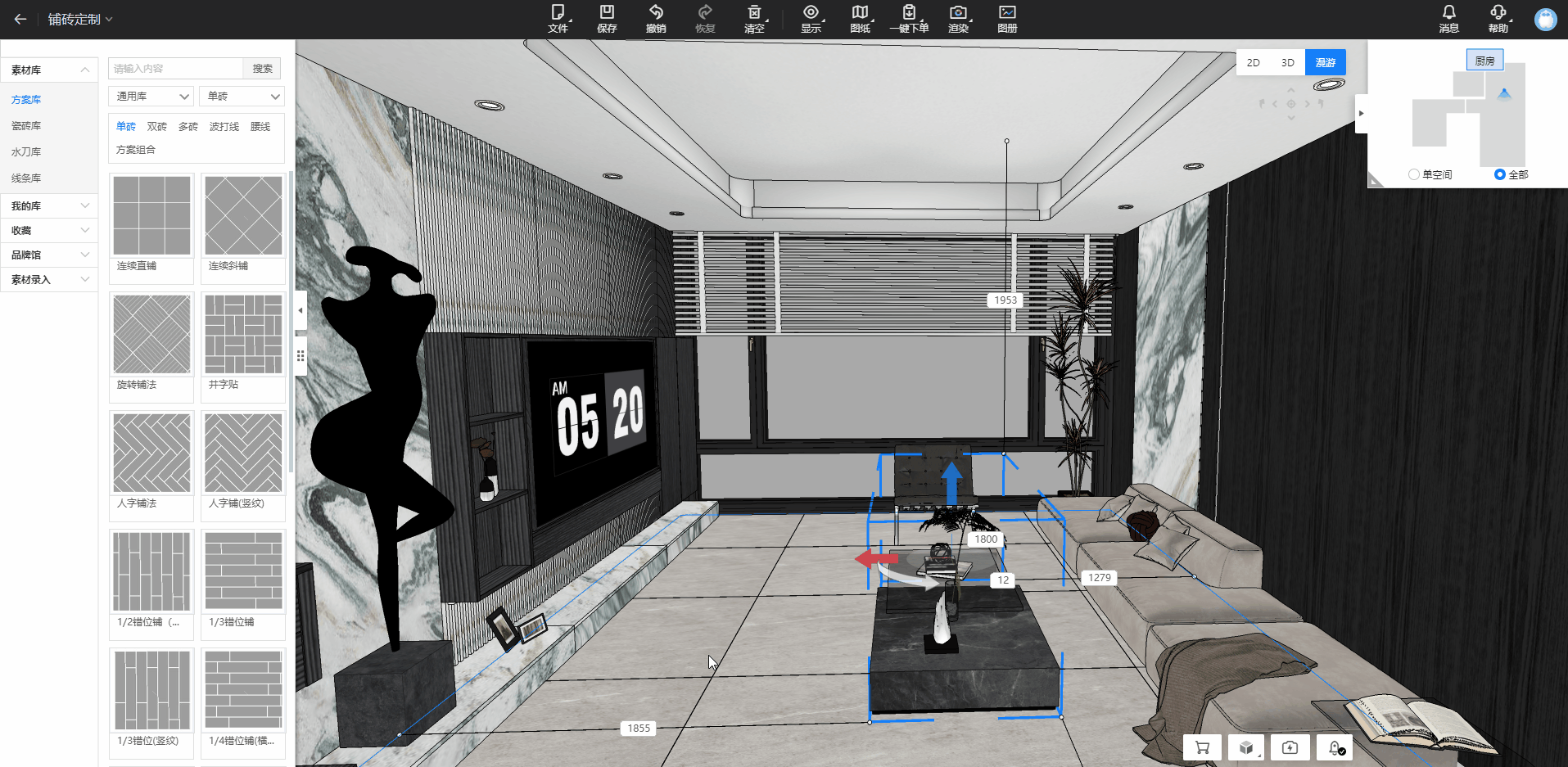
(1)打开方案,进入铺砖模块
(2)进入2D画布
(3)点击顶部菜单图纸功能
(4)进入平面图,图纸设置中勾选
(5)确认图纸内容,导出
功能介绍:
板件材质可设置自定义分类,在替换材质时按分类替换
(1)3D 后台配置入口:参数-材质-材质分类
(2)可设置自定义材质分类的属性:门板、柜体板、扣手、五金、封边
(3)替换材质入口:右键-材质、选中物体右侧面板、样式风格替换
(1)选中抽屉可同时编辑生成配置、抽屉功能件、抽面参数和样式,同时支持批量设置
(2)可设置生成抽屉默认样式
生成抽屉:
(1)打开定制方案
(2)点击顶部菜单安装-抽屉
(3)生成后选择抽屉可设置抽面、抽屉的参数和样式
(4)勾选批量编辑可同组抽屉一起修改
设置默认抽屉样式:
3D后台-资源配置-默认素材配置-通用默认素材
从素材栏拖出组合或柜体会生成顶封板,靠墙时会生成侧封板
(1)打开定制方案
(2)点击顶部菜单工具-设置-全屋定制-自动封板,将自动封板设置为开启
(3)从素材栏拖出组合会自动生成顶封板,靠墙则生成侧封板
(4)在封板编辑面板点击底部菜单“高级设置”可进行自动封板相关设置
生成封板功能新增开关,设置开启则前台设计选中柜体右键和编辑面板显示生成封板入口,设置为关闭则不显示
(1)设置入口:工作台-全屋后台管理-定制高级设置管理-3D功能设置-生成对象功能设置
(2)管理员账号默认可修改开关设置,其他账号要修改开关设置需具备以下权限:工作台-全屋后台管理-定制高级设置管理-3D功能设置:编辑、浏览
5. 【全屋定制】替换材质“我的”入口名称修改为门店库
功能操作:
(1)替换材质:
①打开定制方案
②选中柜体,右键材质或点击右侧面板替换材质
(2)编辑分类、贴图入口:
①分类:工作台-产品管理-分类管理-门店分类-成品类-贴图
②素材:工作台-产品管理-素材管理-门店素材-成品类-贴图
(3)门店库显示条件:
个人版账号默认显示,企业版账号需开启功能:工作台-全屋后台管理-定制高级设置管理-3D功能设置-素材管理-允许设计师上传贴图-门店库
(1)替换材质:
①打开定制方案
②选中柜体,右键材质或点击右侧面板替换材质
(2)编辑分类、贴图入口:
①分类:工作台-产品管理-分类管理-个人分类-成品类-贴图
②素材:工作台-产品管理-素材管理-个人素材-成品类-贴图
(3)门店库显示条件:
个人版账号默认显示,企业版账号需开启功能:工作台-全屋后台管理-定制高级设置管理-3D功能设置-素材管理-允许设计师上传贴图-个人库
(1)替换材质:
①打开定制方案
②选中整木对象,右键材质或点击右侧面板替换材质
(2)编辑分类、贴图入口:
①分类:工作台-产品管理-分类管理-个人、门店分类-成品类-贴图
②素材:工作台-产品管理-素材管理-个人、门店分类-贴图
(3)门店库显示条件:
个人版账号默认显示,企业版账号需开启功能:工作台-全屋后台管理-定制高级设置管理-3D功能设置-素材管理-允许设计师上传贴图-个人库、门店库
8.【全屋定制】添加素材继承材质
添加功能件、生成门板、抽屉等会自动继承柜体上的材质
(1)打开定制方案
(2)开启功能开关:工具-设置-全屋定制-添加功能件继承柜体材质,设置为开启
(3)选中柜体按G,添加功能件,或生成门板、抽屉,会继承柜体上已有的材质
9.【全屋定制】生成免拉手导出生产信息
(1)生成免拉手侧板开缺可导出生产信息(尺寸图、加工信息)
(2)开缺处可设置封边值
(1)打开定制方案
(2)点击顶部菜单安装-免拉手-安装,选择门板生成免拉手
(3)开缺参数设置开缺后,导出尺寸图、加工信息会以实际板件轮廓输出
(4)开缺处会应用免拉手上设置的封边值
10.【全屋定制】生成免拉手合并参数设置
生成免拉手可设置最大截断长度和合并间距用于在合并免拉手型材时取值计算
(1)打开定制方案,进入定制模块
(2)点击顶部菜单安装-免拉手-安装
(3)选择门板安装免拉手,在免拉手面板参数设置“截断长度”“拉手间距”参数值
合并免拉手:右键拉手-免拉手合并编辑,进入合并界面点击顶部菜单自动合并
(1)开关设置入口:工作台-全屋后台管理-定制高级设置管理-3D功能设置-板件造型编辑
(2)管理员账号默认可修改开关设置,其他账号要修改开关设置需具备以下权限:工作台-全屋后台管理-定制高级设置管理-3D功能设置:编辑、浏览
门板缩值全局参数的系统变量支持英文且新系统部署后会以英文作为默认值(简中版本仍支持中文板厚作为参数)
解决问题:
原本用中文作为值计算,在国际版中文会被翻译成其他语言导致门板缩值计算错误
参数对应:
上板厚:S_UPH 下板厚:S_DPH
左板厚:S_LPH 右板厚:S_RPH
负板厚:S_NEGH
(1)激活属性编辑面板会以屏幕最大高度显示
(2)移动旋转分成两个独立设置项
14.【全屋定制】样式风格替换新增多样式和风格编辑
(1)样式风格新增多样式和风格编辑、支持独立和批量修改
(2)新增节点指示器,替换项目多时可通过节点快速定位
(3)新增快捷键 shift + t
(1)打开定制方案
(2)按快捷键 shift + t 或点击顶部菜单全局修改-样式风格替换
15.【全屋定制】拉伸改尺支持框选柜内部件进行改尺和位移
(1)在拉伸部件模式下可以框选到柜内的板件进行改尺或位移
(2)改尺模式增加墙面、柱子等在拉伸时作为参照物
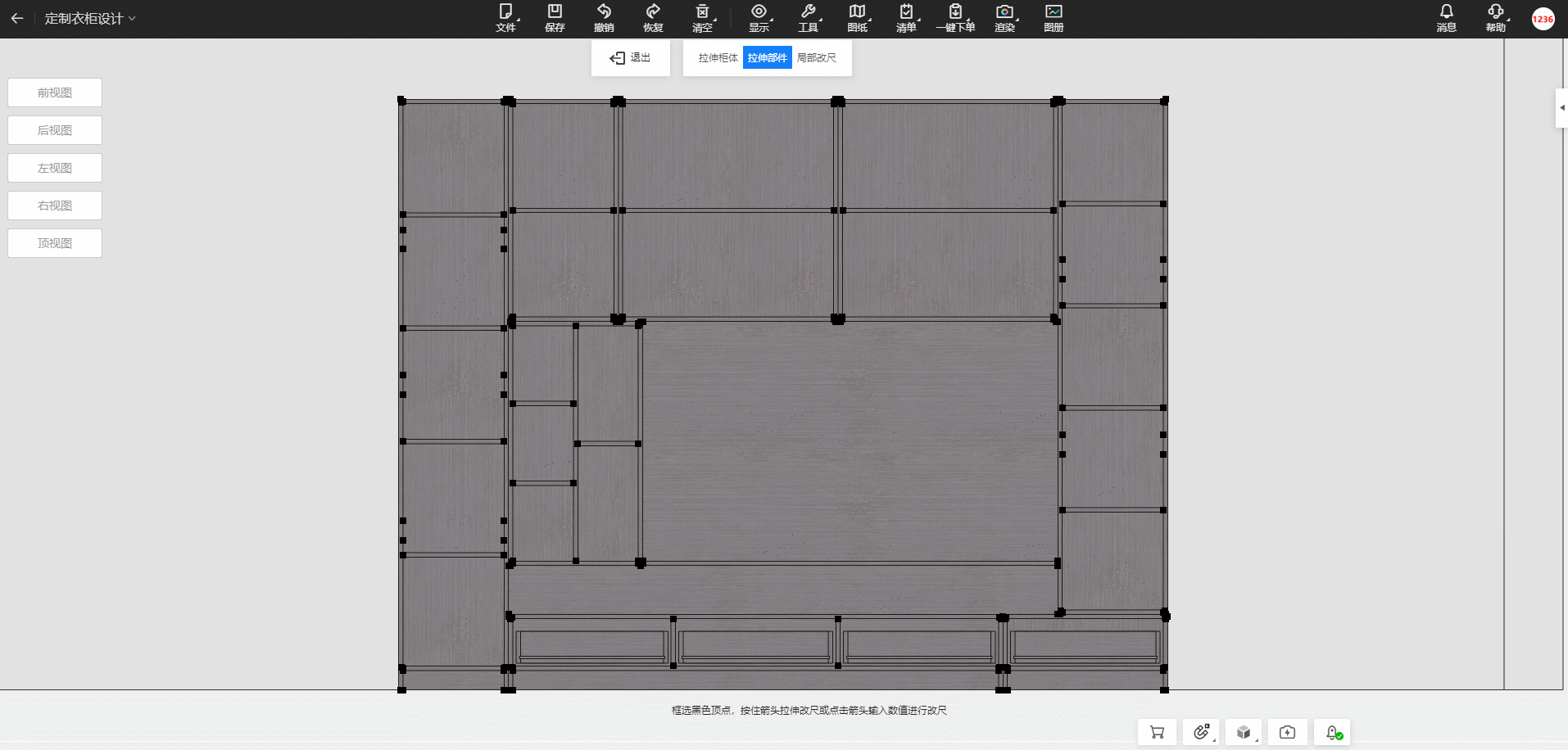
(1)打开定制方案,进入定制模块
(2)选中柜体,点击右侧面板拉伸改尺-拉伸部件
注意:
(1)拉伸过的部件不会参与尺寸自适配
(2)暂不支持组合
(1)合并拉伸改尺、局部改尺功能入口,局部改尺现在可在顶部切换
(2)顶部改尺模式会记忆模式状态,后续再点击面板“拉伸改尺”会进入最后一次选择的模式
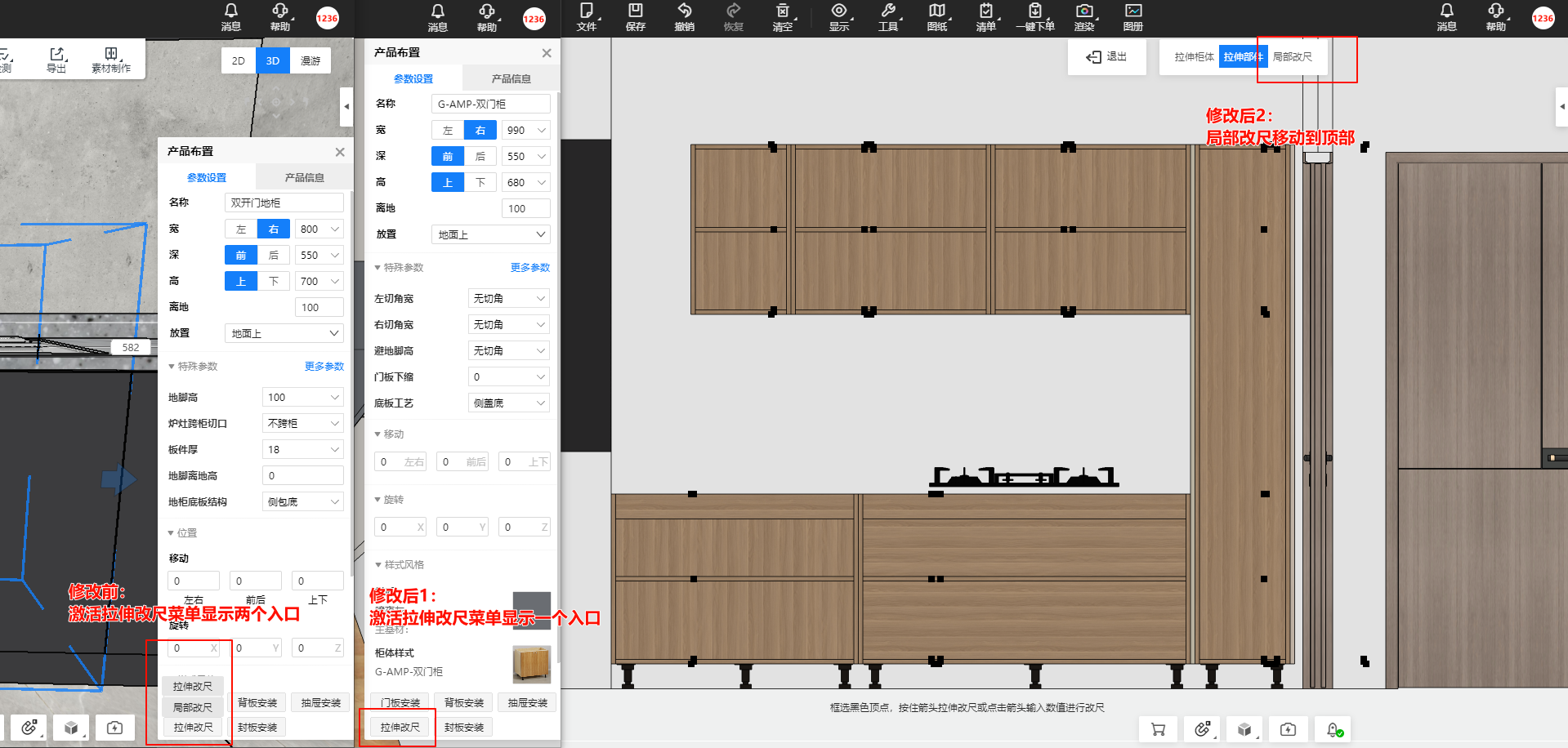
(1)打开定制方案,进入定制模块
(2)选中柜体,点击右侧面板底部菜单拉伸改尺
(1)打开3D方案
(2)点击基础顶部菜单栏-材质刷或进入橱衣柜整木模块,点击模块菜单栏-格式刷-材质刷
(3)吸取柜体材质,再点击门窗、整木素材,即可将材质刷上
18.【全屋定制】衣柜-护墙板安装连接线
在衣柜模块可进行门墙柜设计,可设置安装规则安装护墙板之间的连接线,满足板式门墙柜设计安装的真实设计场景
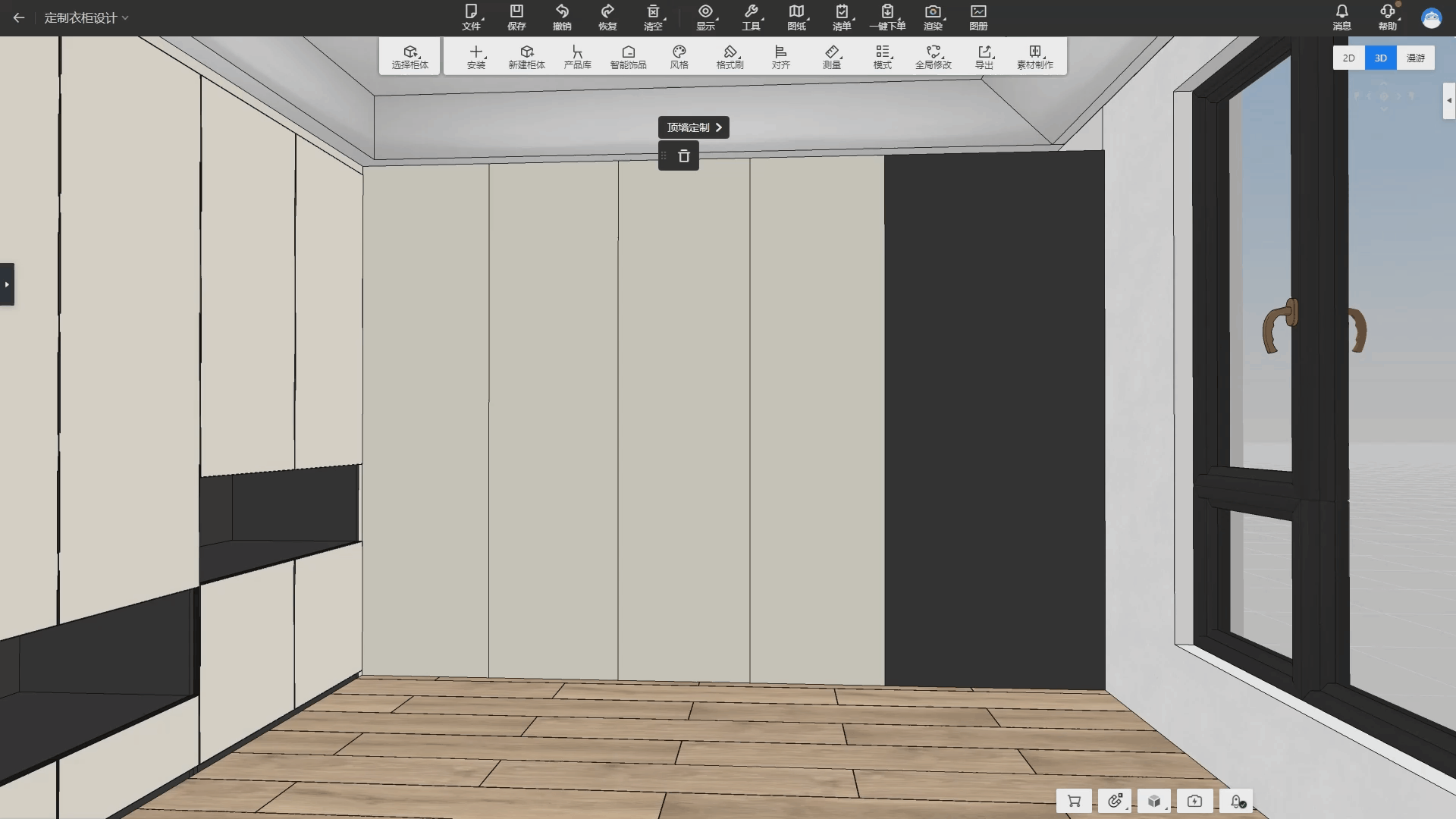
(1)打开定制方案,进入衣柜模块
(2) 拖放多块护墙板于墙面上,相邻状态
(3)点击衣柜模块顶部菜单栏安装-连接线,根据蒙层显示,在连接线面板设置安装规则:板件间生成/接触处生成
(4)点击安装,生成连接线后会根据规则计算板件尺寸并移动
19.【全屋定制】跨模块元素测量
提高元素测量的交互体验,元素测量可跨模块进行测量,提高设计师设计效率
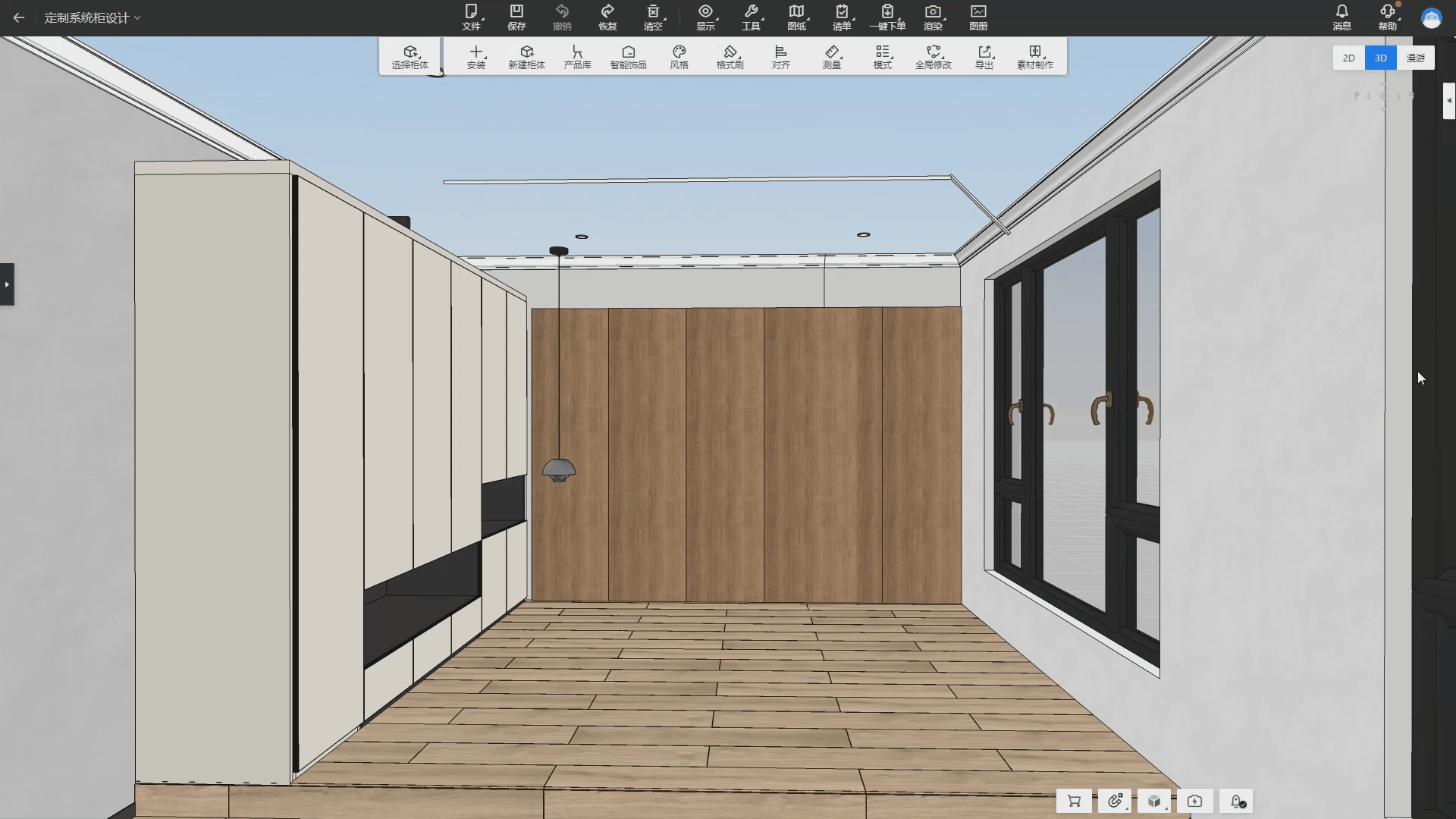
(1)打开定制方案,进入柜体模块
(2)点击模块菜单栏-尺寸查询-元素,进入模式后
(3)选择对象(支持定制模块之间、顶墙、房型、铺砖、Su),可进行多次测量
可在定制模块设计出板件、门板斜切的工艺,满足市面上柜体流行的斜切工艺,提高设计效率
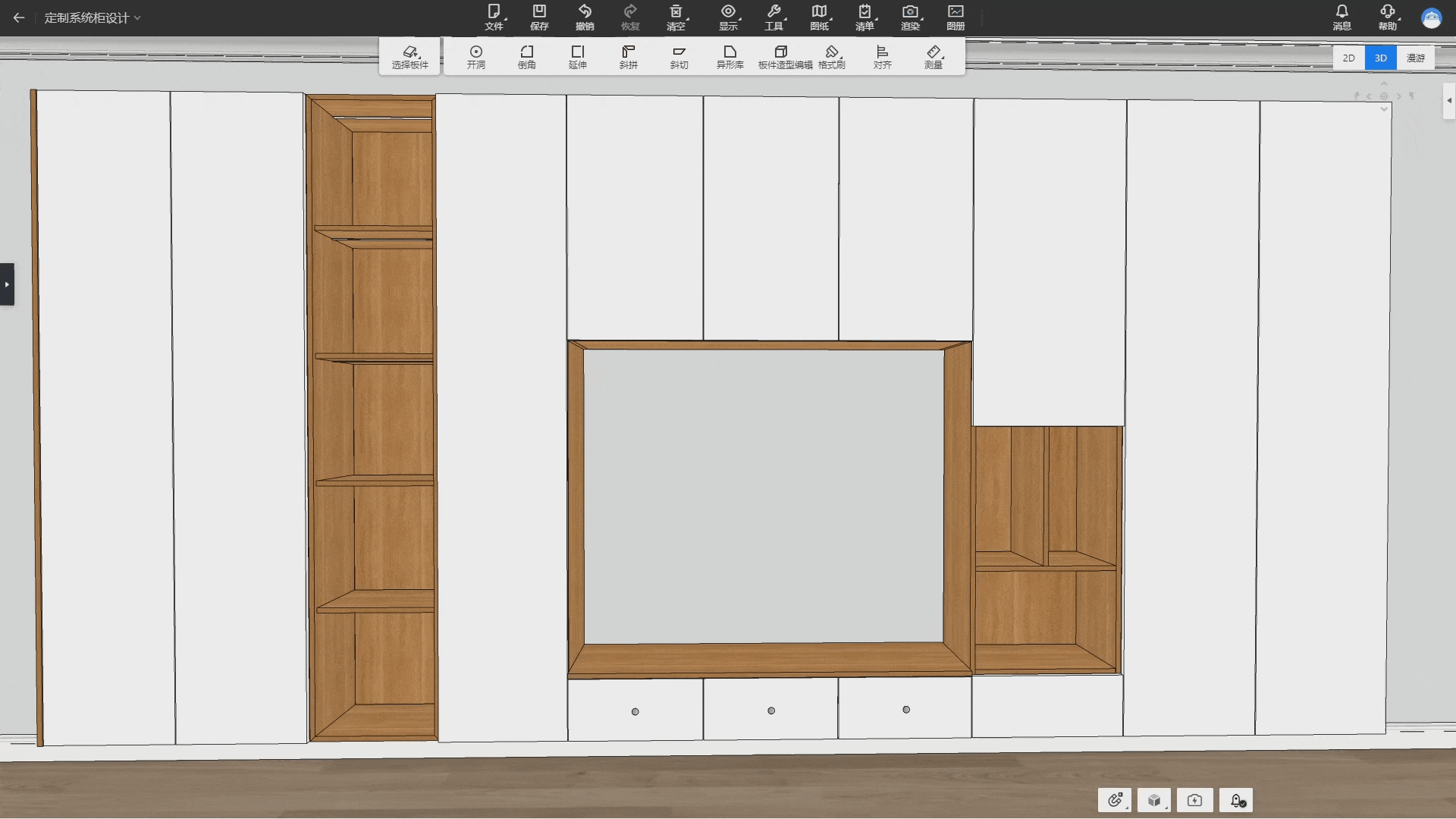
(1)打开柜体方案,进入定制模块
(2)进入板件模式(B),点击顶菜进入斜切模式,在场景中选择板件所需斜切的边,设置所需斜切工艺
(3)点击确定后,板件边会根据当前设置的工艺配置进行斜切
备注:零售用户可直接应用斜切工艺,企业可在后台--资源配置--工艺配置--》板件斜切配置-自行配置所需斜切工艺
21.【全屋定制】定制素材识别户型顶角线
在衣柜/整木模块可进行门墙柜设计,放置木门、墙板时,正常显示门套和墙板,不会出现与户型顶角线重叠的情况
(1)打开定制方案,进入定制模块(柜体、整木模块)
(2)拖放木门/护墙板于墙面上,不会与户型顶角线重叠
22.【全屋定制】斜拼五金安装
解决问题:
支持斜拼板件安装五金
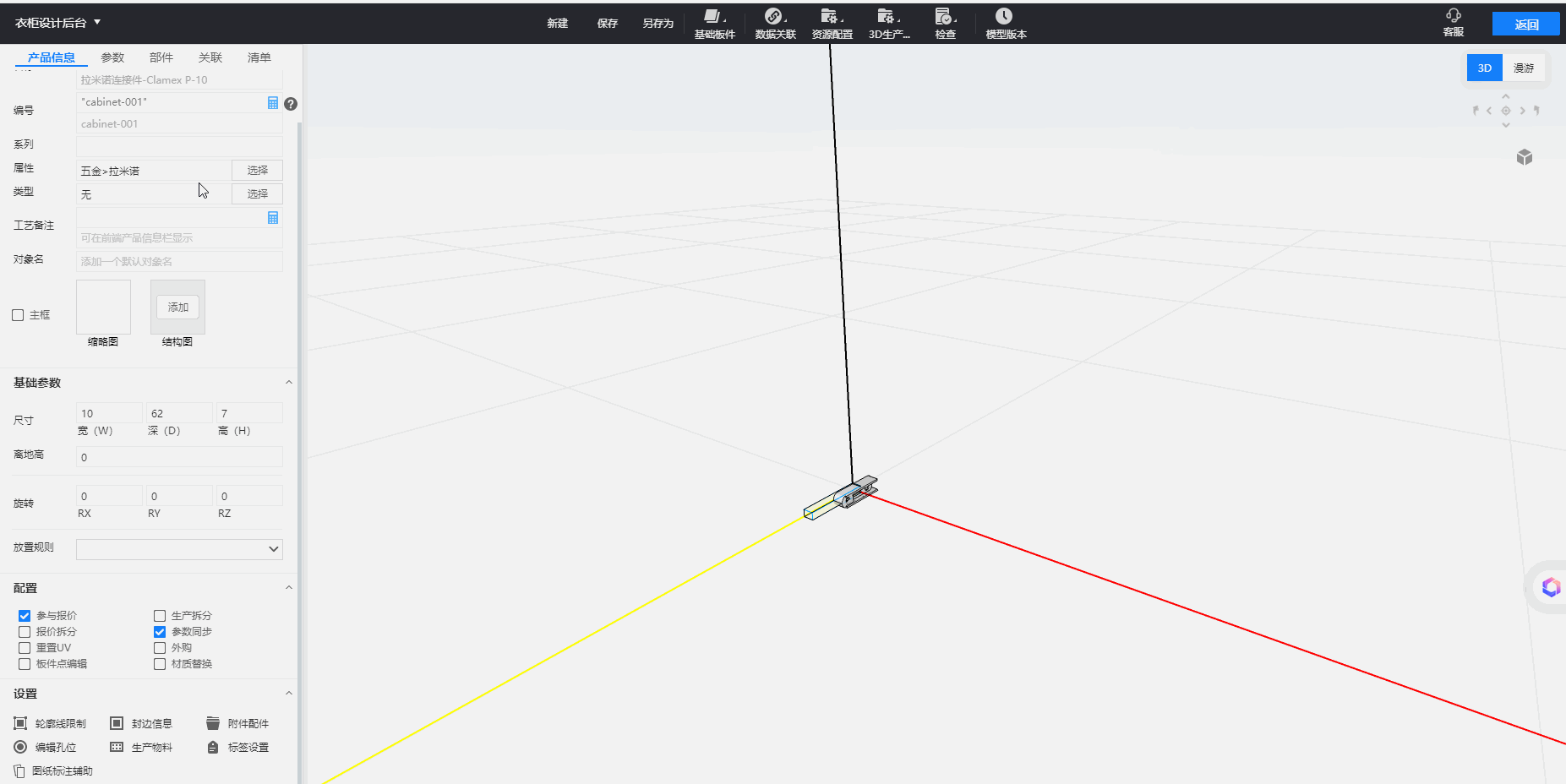
(1)后台新建拉米诺五金件
(2)后台新建五金方案-斜面链接方案
(3)五金规则中新增应用条件为JGC的规则,并关联对应的五金方案
(4)前台安装五金